1Program
DVD Shrink najdete na cédéčku přoloženém k
JNP 15/05 v záložce
Programy, odkud jej nainstalujte do vašeho počítače. Založte do optické mechaniky DVD, které chcete kopírovat a spusťte
DVD Shrink.
2V hlavním okně poklepejte na ikonu
Open Disk. V otevřeném dialogu potvrďte volbu mechaniky. Pokud program zjistí, že jste dosud nenastavili jazyk regionu filmu na DVD, poklepejte nyní na tlačítko
OK.
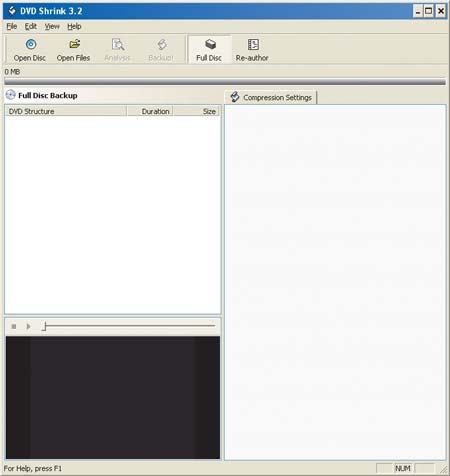
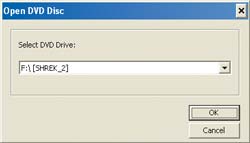
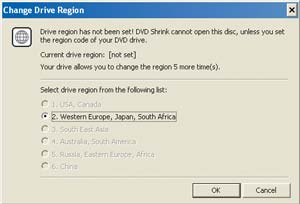 3
3Program poté začne analyzovat uložený film, což můžete sledovat na grafickém ukazateli informačního okna. Proces analýzy trvá na průměrně výkonném počítači asi tři minuty. Po jejím skončení se v hlavním okně zobrazí struktura disku.
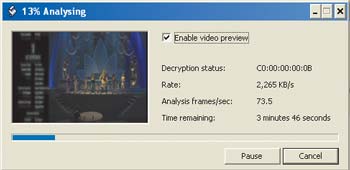 4
4Klepněte na složku
Main movie a vyberte hlavní soubor videa. Ve vedlejším panelu nastavte způsob počítání videa na
Automatic. Vyberte požadovanou zvukovou stopu a titulky. Totéž můžete provést s bonusy, které obsahuje téměř každé filmové DVD. Omezením volitelných součástí lze docílit kvalitnější komprese výsledného videa a tak i jeho dokonalejšího obrazu. Zpravidla tedy vybíráme pouze český nebo anglický zvuk spolu s českými titulky. Po výběru stop klepněte na
Backup!, čímž spustíte zálohování.
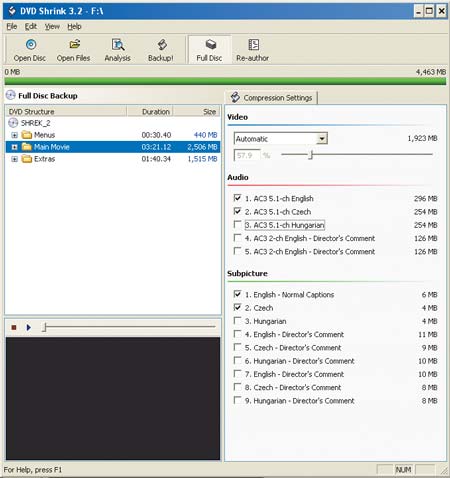
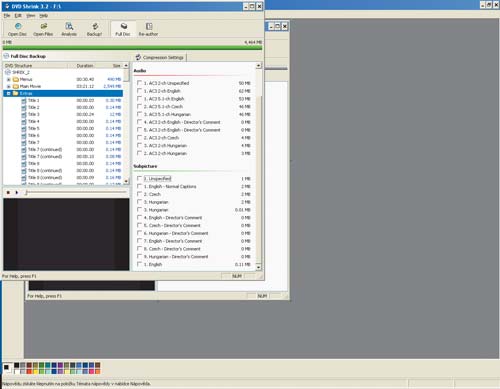 5
5Před zahájením vlastního zálohování se zobrazí okno, ve kterém si můžete vybrat některé jeho parametry. Nejdůležitější je volba
Select target device – v roletové nabídce vyberte, zda se videosoubory uloží na disk, vypálí na DVD médium, případně program připraví ISO obraz disku pro pozdější vypálení. Nezapomeňte však, že program
DVD Shrink vyžaduje instalaci vypalovacího nástroje
Nero, jehož rozhraní pro vypalování disků používá.
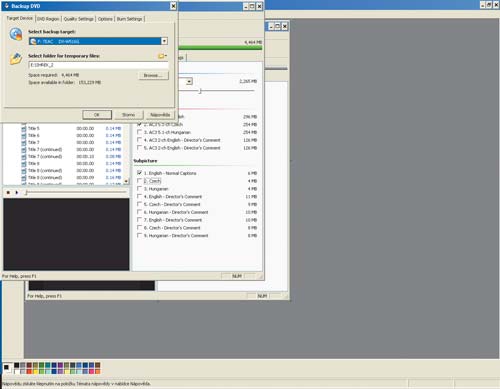 6
6Záložky
DVD region a
Burn Settings můžete ponechat beze změny, na záložce
Backup Options můžete nastavit například vypnutí počítače po dokončení zálohy a vypálení disku. Po stisknutí tlačítka
OK zahájíte vlastní zálohování, jehož průběh můžete sledovat v informačním okně. V jeho průběhu budete vyzváni k vložení prázdného média DVD pro vypálení.
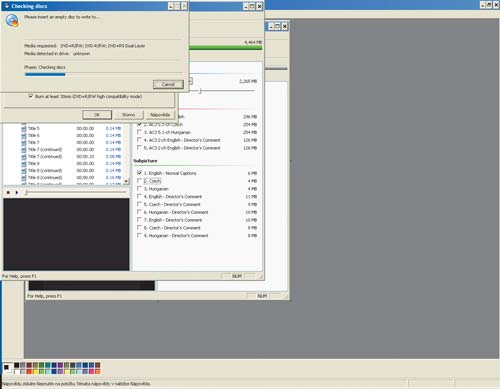
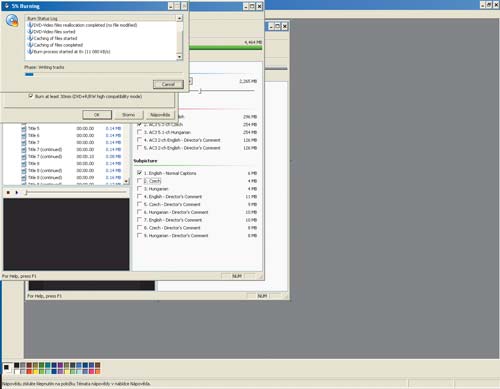 7
7O dokončení zálohy vás program na závěr informuje. Nyní můžete vypálené DVD přehrát v libovolném DVD přehrávači v počítači nebo i ve stolním přehrávači, který je součástí tzv. domácích kin.
TIP:
Z roletky nastavení komprese vás budou nejvíce zajímat volby No Compression, Automatic a Custom Ratio. Při volbě Automatic bude komprese videa počítána automaticky tak, aby se film a bonusy vešly na vypalovací DVD disk (velikost cílového disku si můžete nastavit v nabídce Edit, Preferences). Volbou Custom Ratio zvolíte vlastní úroveň komprese, volbou No compression nastavíte, že nebude použita žádná komprese.
TIP:
Nejnovější verzi programu Nero najdete na přiloženém CD k JNP 15/05 v sekci Programy.